#はじめに
こんにちは。
Soohです。
競プロをしている方なら、1度はtouristのコードを見たことがあるのではないでしょうか。
すると以下のようなものが出てきます。
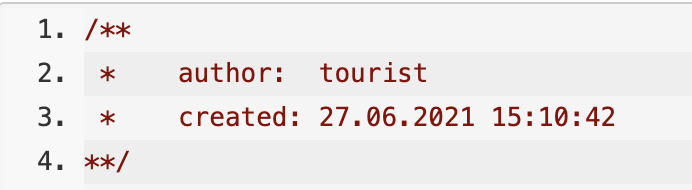
「ママぁん、これどうやればいいのおお???」ということで、ファイルを作った際にタイムスタンプが押されるようにはどうすればいいかを解説します。
#テンプレートファイルを作ろう
自分がコードを書いている際に使っているテンプレートがあると思います。
そのテンプレートの冒頭に次のようなものを加えましょう。
- C++の場合
template.cpp
/**
* author : Sooh
* created : date
**/
// 以下普段のテンプレート
- Pythonの場合
template.py
##
# author : Sooh
# created : date
##
# 以下普段のテンプレート
authorの部分には、自分の名前を書いてください。
ファイルの文字列を置き換えよう
私がMacユーザーなので、以下はMacを使用している仮定のもと話を進めます。
とりあえずターミナルを開くと、ターミナル上部にbashまたはzshのどちらを使っているかが分かると思います。分からなければ、これを見ながら確認してください。
- bashの場合
open ~/.bashrc
- zshの場合
open ~/.zshrc
をするとテキストエディタが表示されると思うので、これに以下を追記します。
make(){
time_stamp=$(date +%d.%m.%Y\ %H:%M:%S)
case $1 in
*".cpp") cp ~/template.cppまでのパス/template.cpp $1 ;;
*".py") cp ~/template.pyまでのパス/template.py $1 ;;
esac
sed -i "" "s/date/$time_stamp/" $1
}
makeは既存のコマンドと被らない限り何を使ってもいいです。よく分からない方は、このままでいいかな。
最後にターミナル(VScode等)を再起動しましょう。
#使い方
準備が整いました。
今いるディレクトリで次のコマンドを叩いてみてください。
make main.cpp
# Python使ってる場合は make main.py
そして、このファイルを開いてみるとタイムスタンプが埋め込まれていることが分かります。
わーい!!!
違った拡張子を持ったファイルでも、同じように書けばなんとかなります。試してみてください。
#まとめ
「ママぁん、ぼくもtouristになれたよおおおおおおん」